Visning af solgte billetter og eksport af data
Du kan altid se en aktuel oversigt over de arrangementer, der er i salg, på oversigtssiden/forsiden, når du er logget ind i billetsystemet.
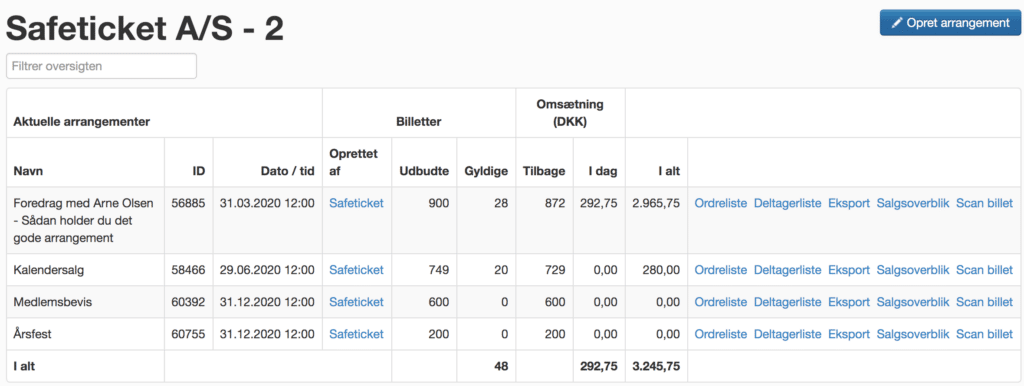
Fra oversigten er det muligt at scanne billetter på et enkelt arrangement, at få et salgsoverblik, at lave en eksport af deltagerlisten til en Excel-fil med samtlige oplysninger, som billetkøberne har oplyst, at se en simpel deltagerliste eller at se ordrelisten.
Hvis man klikker på punktet Ordreliste, møder man en liste over ordrerne på det aktuelle arrangement. Fra denne side kan man genudsende billetten som e-mail, refundere billetten eller hente billetten ud som PDF.
OBS! Ordrenumrene vist her er kun eksempler og tilhører ikke gyldige ordre.
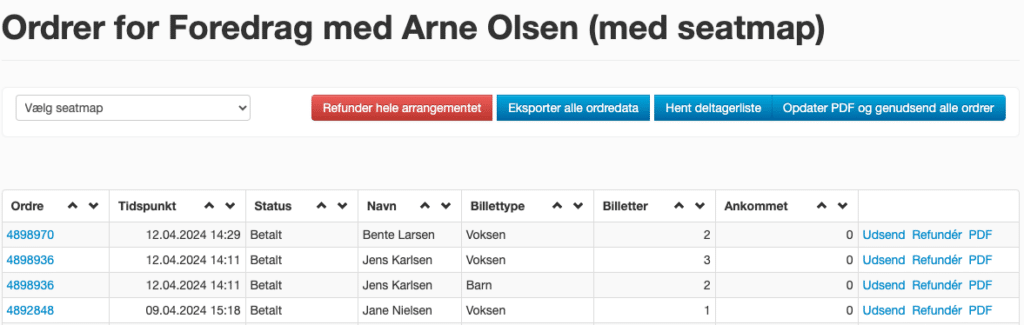
Har en billetkøber købt flere forskellige billetter eller som i eksemplet her købt almindelige billetter og en mersalgsbillet, vil ordren fremgå pt. billettype. Klikker du ind på ordren, vil du se, alt hvad der er købt på samme ordre.
Listen over billetter kan også indeholde billetter, der er forsøgt bestilt, men hvor betalingen er fejlet, eller hvor kunden har forladt købsforløbet uden at gennemføre en handel. Disse ordrer slettes automatisk efter 15 minutter.
Arrangementet vil kunne ske at blive meldt som udsolgt så længe, der står ubetalte ordrer i listen, eller der er folk igang i købsforløbet der endnu ikke har betalt for deres billet. Arrangementet går automatisk tilbage i salg, hvis der frigives ubetalte billetter til salg igen, eller der refunderes billetter, indtil arrangementet igen er udsolgt, eller tidspunktet for billetsalgets afslutning er nået.
Udsend
Hvis man klikker på Udsend genudsendes kundens ordre pr. e-mail til den af kunden oplyste e-mailadresse. Billetsystemet spørger om man ønsker at genudsende ordren inden den sendes, så man ikke kommer til at genudsende en ordre ved en fejl.
Refundér
Hvis man refunderer billetten tilbageføres betalingen til det af kunden anvendte betalingskort. Billetsystemet spørger, om man ønsker at refundere ordren, inden den gennemføres, så man ikke kommer til at refundere en ordre ved en fejl. Læs guiden til refundering, hvor der gennemgås skridt for skridt, hvad der sker.
Ved skjult billetgebyr refunderes hele billetprisen, men billetgebyret trækkes hos arrangøren. Betalingsgebyrer forbundet med betalingskort refunderes ikke da gebyret udelukkende går til indløsning af betalingen.
Bemærk: Betalinger med Dankort/VISA-dankort tilbageføres på 2 bankdage, med andre korttyper kan det tage op til 28 bankdage inden beløbet er tilgængeligt på kundens konto.
PDF
Ved at klikke på “PDF” åbnes PDF-filen med billetterne fra den pågældende ordre.
Eksport af kundeinformation
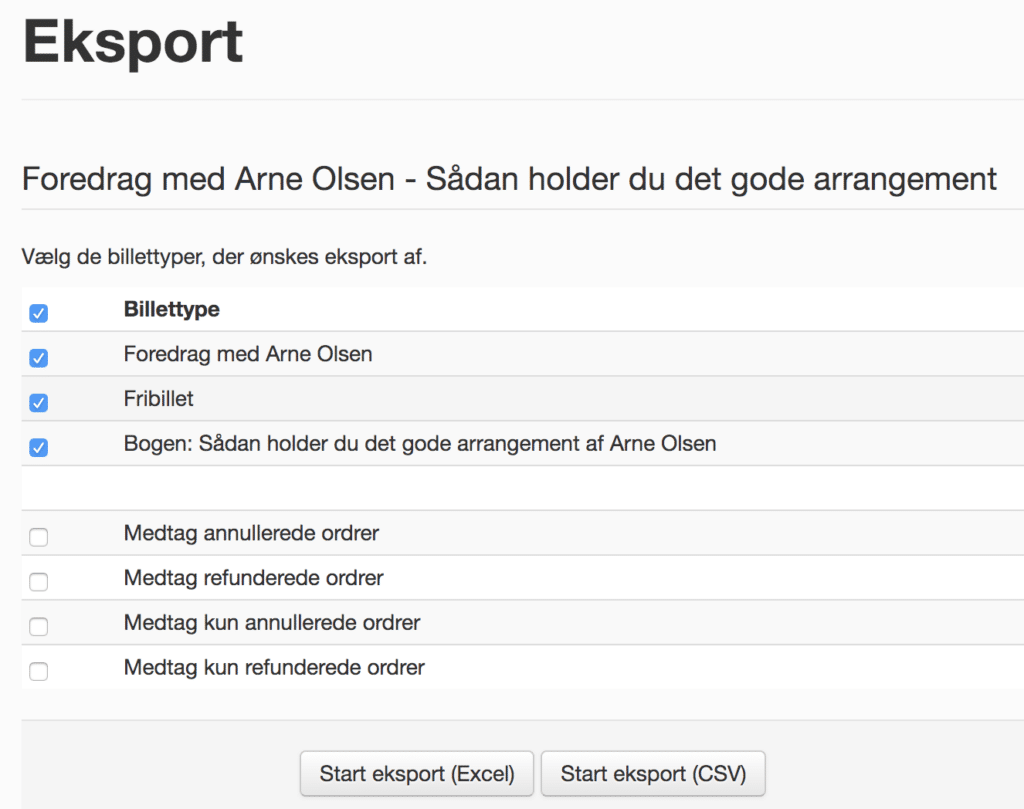
Hvis du vil eksportere kundeinformationerne, sker dette via Eksport i oversigten eller via Økonomi -> Omsætning -> Eksport. Er arrangementet allerede afholdt, kan du finde muligheden under Økonomi -> Omsætning -> vælge Afholdte arrangementer.
Her vælger du de billettyper du ønsker at eksportere, og trykker derfter på Start eksport (Excel) eller på Start eksport (CSV) hvis du ønsker filen i kommasepareret format i stedet for Excel-format.
Eksporten indeholder alle oplysninger om de købte billetter, herunder ordrenummer, billettype, pris, om billetten er ankommet, navn, adresse, postnummer, by, telefon og e-mail på billetkøberen. Derudover vil eventuelle oplysninger fra flexfelter også fremgå af eksporten. Hver information er i sin egen kolonne.
Se solgte pladser på seatmap
Har du et seatmap på dit arrangement, men ikke har overblik over, hvordan de solgte pladser fordeler sig, kan du gå til Ordrelisten for at få vist seatmappet. Vælg seatmap i toppen. Har du flere forskellige seatmaps til forskellige billettyper på samme arrangment, kan du vælge imellem de forskellige her.
Har du kun ét seatmap på dit arrangement, men flere billettyper, vil du se alle det samme uanset hvilken du vælger.
Fra forsiden eller under Økonomi -> Omsætning kan du ud for dit arrangment vælge Ordreliste.
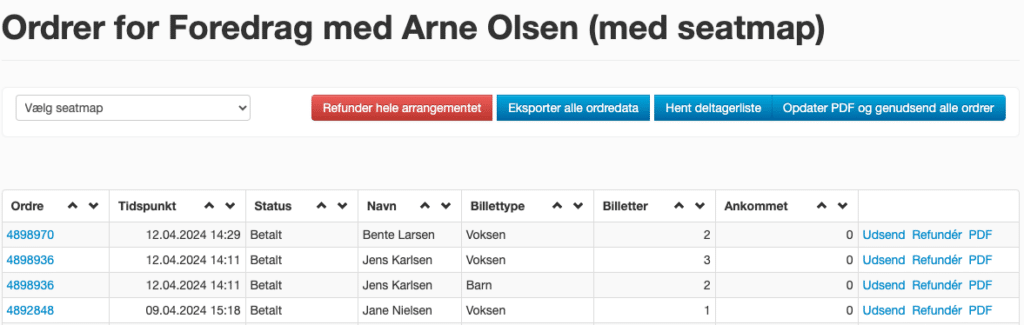
Her trykker du på dropdown-menuen Vælg seatmap. Vælg ét og systemet finder seatmappet fremt til dig. Seatmappet vises ovenfor selve listen over ordrer. Du kan dog ikke se blokeringer på seatmappet, hvis du har tilføjet sådan nogle koblet på arrangementet.
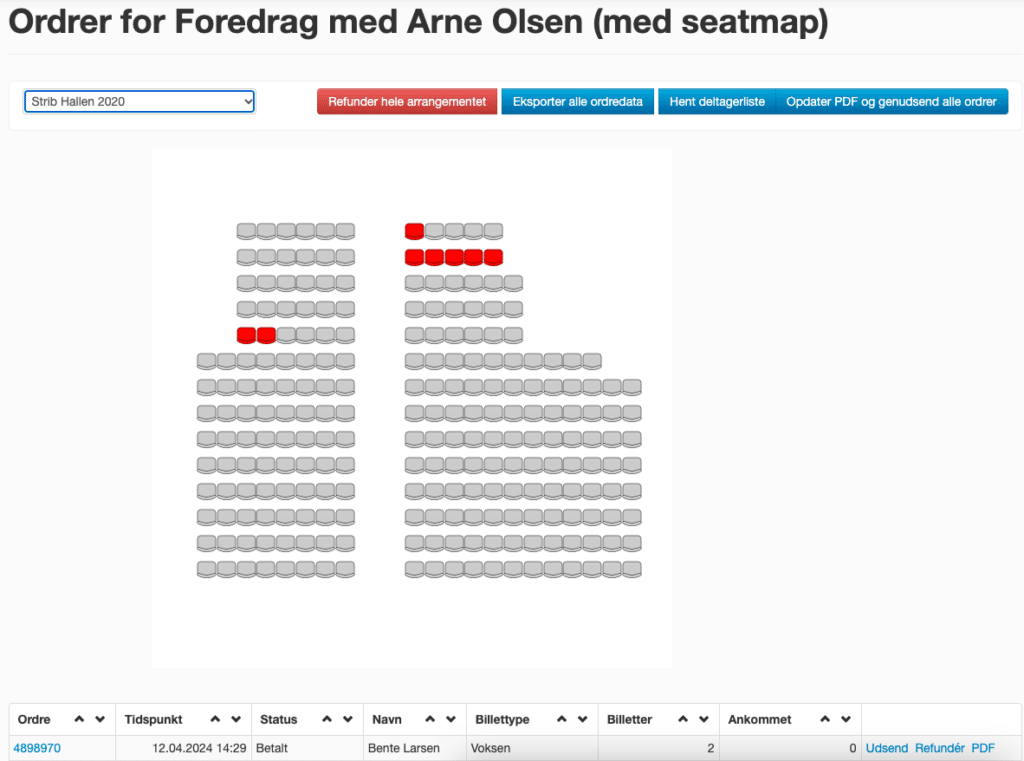
Rediger informationer på en ordre
Har du en billetkøber, der er kommet til at taste forkert navn, mail eller lign., har du mulighed for at redigere i kundeoplysningerne på en ordre. Det er en god ide, at de kan angive et ordrenummer, eller andre oplysninger, du kan finde ordren på, så du kan vurdere, at det er ejeren af ordren, der vil redigere noget. Det er helt op til dig at vurdere troværdigheden af den person, der kontakter dig for at ændre informationer på en ordrer.
Hvis en billetkøber f.eks. ikke har modtaget sin kvitteringmail, kan det skyldes en tastefejl i mailen.
Du kan finde en ordre på forskellige måder:
1. Via Funktioner -> Søg billetter og ordrer – her kan du søge ordren frem alt efter hvad du har af oplysninger
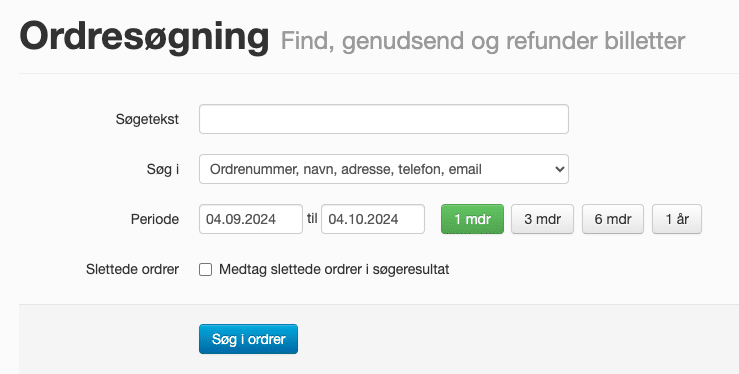
2. Fra Forsiden kan du tilgå Ordrelisten ud for det pågældende arrangement, hvis du ved hvilket billetkøberen har købt billetter til.
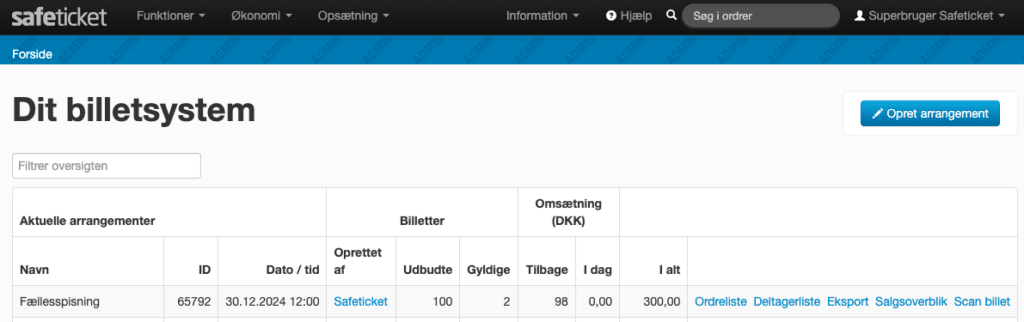
3. Du kan også tilgå Ordrelisten under Økonomi -> Omsætning -> klik på Ordreliste ud for det pågældende arrangement.
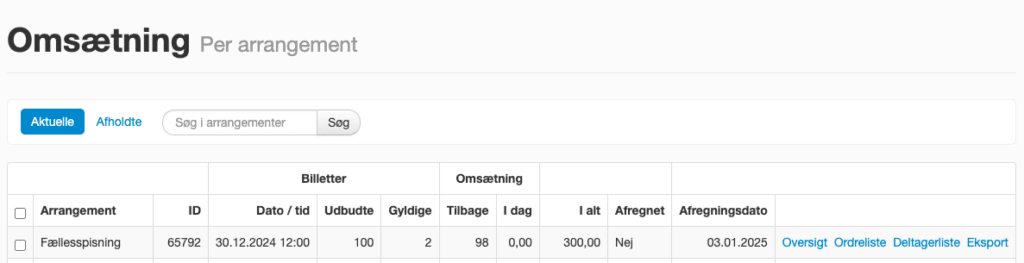
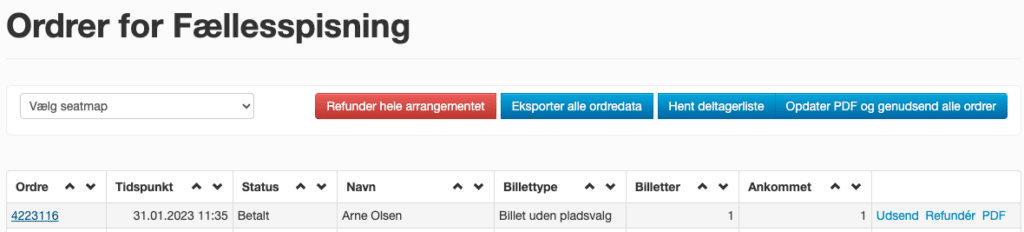
Når du har fundet ordren enten via ordrelisten eller ordresøgningen, skal du klikke på ordrenummeret for at åbne ordren for at se ordredata. Her kan du se, hvilke felter der er mulige at rette i.
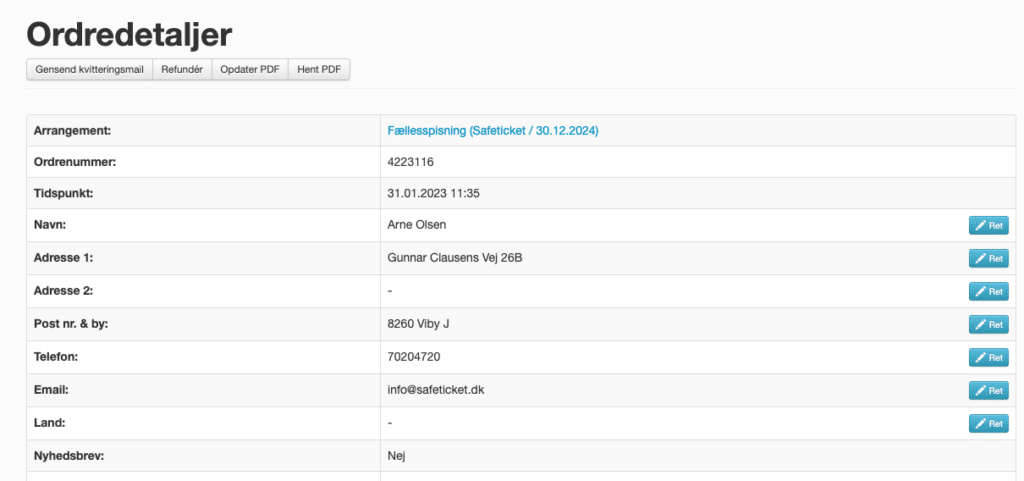
Har billetkøber indtastet noget forkert i et flexfelt, er det også muligt at rette i dem, så længe der står Ret ud for det.

Flyt pladser på en ordre
Kommer du ud for at skulle flytte billetkøberen til andre, bedre pladser, så er det muligt, så længe det er på samme arrangement og samme seatmap. Du kan ikke via “flyt pladser”-funktionen skifte billettype eller helt skifte arrangement. Du kan heller ikke skifte seatmap på arrangementet – det skal der fortsat være styr på, inden du sætter i salg.
Har du blokeringer på arrangementet eller billettypen, vil du fortsat se blokeringen for billettypen, så du ikke kan vælge en blokeret plads ved en fejl. Du kan heller ikke vælge en allerede solgt plads.
Når du har flyttet pladser på en ordre, skal du huske at opdatere PDF’en med billetter på ordren og genudsende dem, så billetkøberen har billetterne med de rigtige pladser. Husk at orientere om, hvorfor de får nye billetter.
Sådan flytter du pladser
Gå til ordren (via Ordrelisten eller Funktioner -> Find ordre og billetter -> klik ind på ordrenummeret)
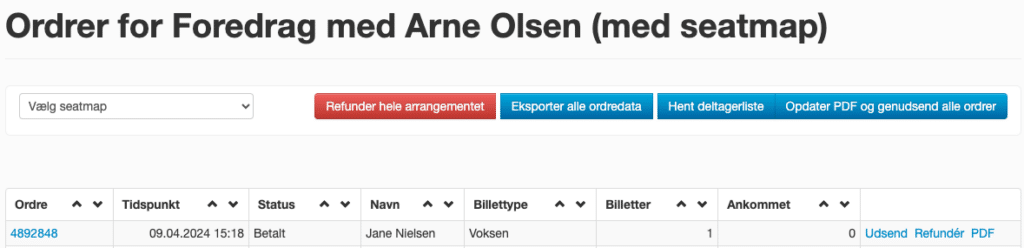
Du er nu inde på selve ordredetaljerne for den specifikke ordre.
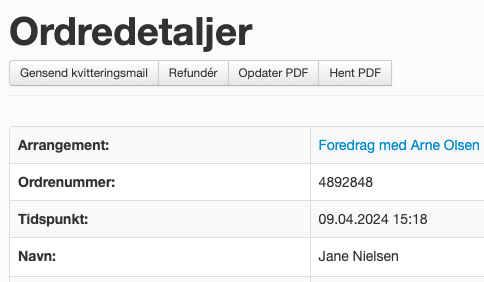
Du skal rulle ned til Billetnumre. Her kan du se billetternes pladser og har mulighed for at trykke Ret.
Du kan kun flytte en enkelt plads plads/billetnummer ad gangen, selvom der skulle være flere pladser/billetter på samme ordre.

Du får vist seatmappet og kan frit vælge en plads til billetkøberen ved at klikke på seatmappet. Eller du kan vælge i en dropdown nederst. Husk at trykke Bekræft.
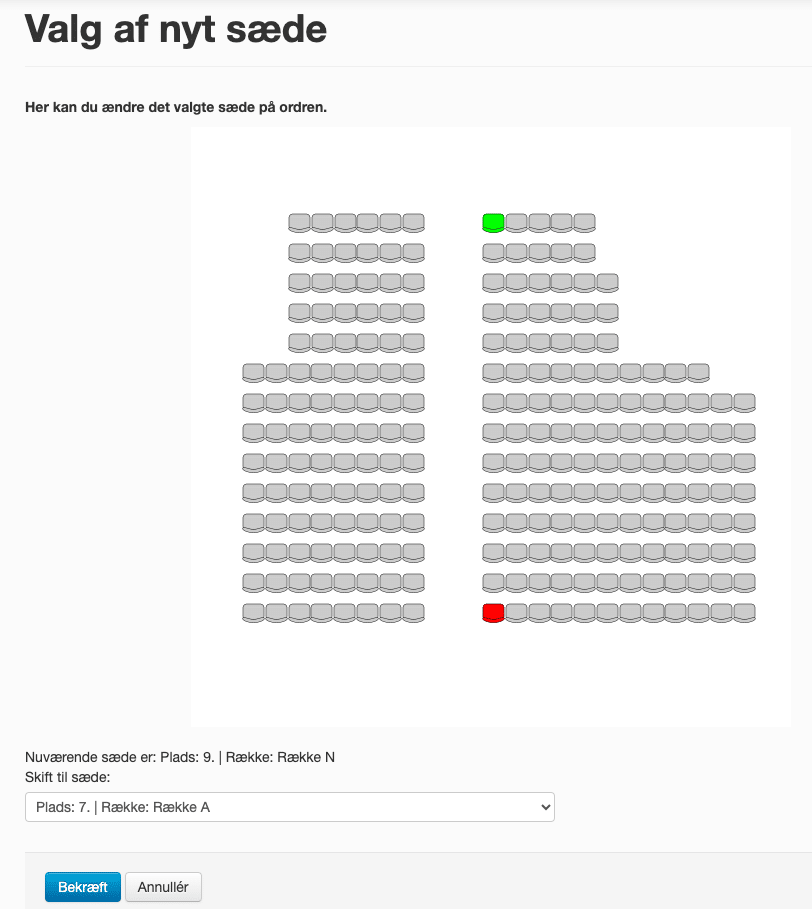
Nu kan du se på ordren, at pladsen er opdateret.

Er der flere billetter/pladser på ordren, skal du gentage for de resterende pladser.
Når du har opdateret pladserne på ordren, skal du huske at Opdatere PDF’en i toppen, for at billetterne bliver opdateret med de nye pladser, og husk derefter at Gensende kvitteringsmailen/ordren til billetkøberen.
Husk også at gøre billetkøberen opmærksom på, hvorfor de får nye billetter, så de ikke kommer til at tage de første billetter med.